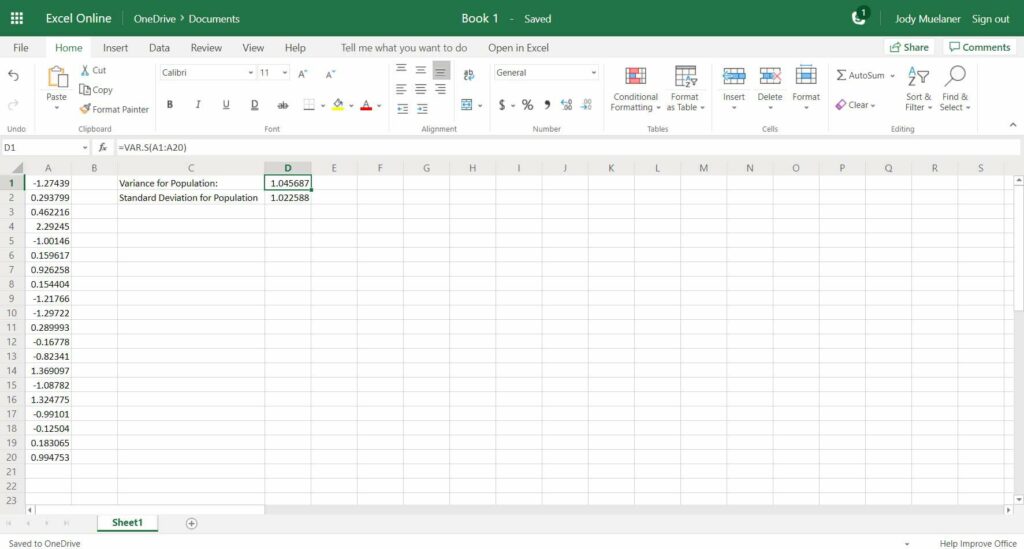
Co vědět
- Chcete -li vypočítat rozptyl na základě celé populace v aplikaci Excel, použijte Funkce VAR.P. Syntaxe je VAR.P (číslo1,[number2], …)
- Chcete -li vypočítat standardní odchylku na základě celé populace uvedené jako argumenty, použijte STDEV.P funkce.
Tento článek vysvětluje souhrn dat a jak používat vzorce odchylek a rozptylů v Excelu pro Microsoft 365, Excel 2019, 2016, 2013, 2010, 2007 a Excel Online.
Shrnutí údajů: Centrální tendence a rozpětí
Centrální tendence vám řekne, kde je střed dat nebo průměrná hodnota. Některá standardní měřítka centrální tendence zahrnují průměr, medián a režim. Šíření dat znamená, jak moc se jednotlivé výsledky liší od průměru. Nejjednodušší mírou rozpětí je rozsah, ale není to příliš užitečné, protože má tendenci se stále zvyšovat, když vzorkujete více dat. Rozptyl a standardní odchylka jsou mnohem lepšími měřítky rozpětí. Rozptyl je jednoduše standardní odchylka na druhou. Vzorek dat je často shrnut pomocí dvou statistik: jejich průměrné hodnoty a měřítka jejich rozložení. Odchylka a standardní odchylka jsou měřítkem toho, jak je rozložena. Několik funkcí vám umožňuje vypočítat rozptyl v aplikaci Excel. Níže si vysvětlíme, jak se rozhodnout, který použít a jak najít odchylky v Excelu.
Standardní odchylka a rozptyl vzorec
Jak standardní odchylka, tak rozptyl měří, jak daleko je v průměru každý datový bod od průměru. Pokud byste je počítali ručně, nejprve byste našli průměr všech svých dat. Pak byste našli rozdíl mezi každým pozorováním a průměrem, všechny tyto rozdíly sečtete, všechny sečtete a poté vydělíte počtem pozorování. Pokud tak učiníte, získá se rozptyl, jakýsi průměr všech čtvercových rozdílů. Převzetí odmocniny rozptylu opraví skutečnost, že všechny rozdíly byly na druhou, což mělo za následek standardní odchylku. Budete jej používat k měření šíření dat. Pokud je to matoucí, nebojte se. Excel provádí skutečné výpočty.
Ukázka nebo populace?
Vaše data budou často vzorem odebraným z nějaké větší populace. Tento vzorek chcete použít k odhadu rozptylu nebo standardní odchylky pro populaci jako celek. V tomto případě místo dělení počtem pozorování (n), vydělte n-1. Tyto dva různé typy výpočtů mají v Excelu různé funkce:
- Funkce s P: Udává standardní odchylku pro skutečné hodnoty, které jste zadali. Předpokládají, že vaše data jsou celá populace (děleno n).
- Funkce se S: Udává standardní odchylku pro celou populaci za předpokladu, že vaše data jsou z ní odebrána (děleno n-1). Může to být matoucí, protože tento vzorec poskytuje odhadovaný rozptyl pro populaci; S označuje, že datová sada je vzorek, ale výsledek je pro populaci.
Použití vzorce standardní odchylky v aplikaci Excel
Chcete -li vypočítat standardní odchylku v aplikaci Excel, postupujte takto.
-
Zadejte svá data do Excelu. Než budete moci používat funkce statistik v Excelu, musíte mít všechna data v rozsahu Excelu: sloupec, řádek nebo skupinovou matici sloupců a řádků. Musíte být schopni vybrat všechna data bez výběru dalších hodnot.
Pro zbytek tohoto příkladu jsou data v rozsahu A1: A20.
-
Pokud vaše data představují celou populaci, zadejte vzorec „= STDEV.P (A1: A20). „Alternativně, pokud jsou vaše data vzorek z nějaké větší populace, zadejte vzorec“= STDEV (A1: A20). „Pokud používáte Excel 2007 nebo starší nebo chcete, aby byl váš soubor kompatibilní s těmito verzemi, vzorce jsou“ = STDEVP (A1: A20), „ pokud jsou vašimi daty celá populace; „= STDEV (A1: A20),“ pokud jsou vaše data vzorek z větší populace.
-
V buňce se zobrazí standardní odchylka.
Jak vypočítat rozptyl v aplikaci Excel
Výpočet rozptylu je velmi podobný výpočtu standardní odchylky.
-
Zajistěte, aby vaše data byla v jediném rozsahu buněk v Excelu.
-
Pokud vaše data představují celou populaci, zadejte vzorec „= VAR.P (A1: A20). „Alternativně, pokud jsou vaše data vzorek z nějaké větší populace, zadejte vzorec“= VAR.S (A1: A20). „Pokud používáte aplikaci Excel 2007 nebo starší nebo chcete, aby byl váš soubor kompatibilní s těmito verzemi, platí následující vzorce:“ = VARP (A1: A20), „pokud vaše data tvoří celou populaci nebo“ = VAR (A1: A20), „pokud jsou vaše data vzorek z větší populace.
-
Rozptyl pro vaše data se zobrazí v buňce.